So erstellen Sie eine einfache COLLAGE in Word [Bilder]
Erstellen Sie eine Collage in Word Es ist ein ziemlich einfacher Schritt und mehr, wenn Sie sich trauen, diesen Schritten zu folgen; Denken Sie jedoch daran, dass das Endergebnis von Ihrem Kreativitätsgrad abhängt.
Wir alle kennen Word als Textverarbeitungsprogramm, aber der Fantasie sind keine Grenzen gesetzt.
Mit diesem Microsoft-Tool können Sie unendlich viele Dinge tun. Unter ihnen können wir zum Beispiel erwähnen:
- Erstellen Sie eine Concept Map mit Word
- Listen Sie Seiten in Word einfach auf
- So erstellen Sie einen automatischen Index in Microsoft Word, Unter anderem.
Wir werden Ihnen im Folgenden die Techniken beibringen, um Erstellen Sie Schritt für Schritt eine Collage in Word von Grund auf neu, oder wenn das unter dem SmartArt-Tool fehlschlägt, wo letzteres sehr schnell und einfach zu bedienen ist WIR GEHEN!
Erstellen Sie eine Collage von Grund auf neu
Um Ihre Collage in Word schnell zu erstellen, müssen Sie die Bilder ausgewählt haben, die Sie verwenden möchten.
Die zu platzierenden Bilder oder Fotos müssen klar sein, eine gute Auflösung haben, damit sie beim Einfügen oder Vergrößern nicht verzerrt werden.
Nach der Auswahl öffnen Sie das Textverarbeitungsprogramm (WORD).
Sie wählen alle Fotos aus und fügen sie in das Dokument ein.
Normalerweise mache ich dies mit der Blattausrichtung horizontal, damit Ihre Collage in Word so groß wie möglich ist. Wenn Sie jedoch einen Postertyp benötigen, empfehle ich Ihnen, dies im Hochformat zu tun.
Wenn Sie auf jedes Bild klicken, erscheint oben ein Tab mit der Aufschrift: Bildwerkzeuge.
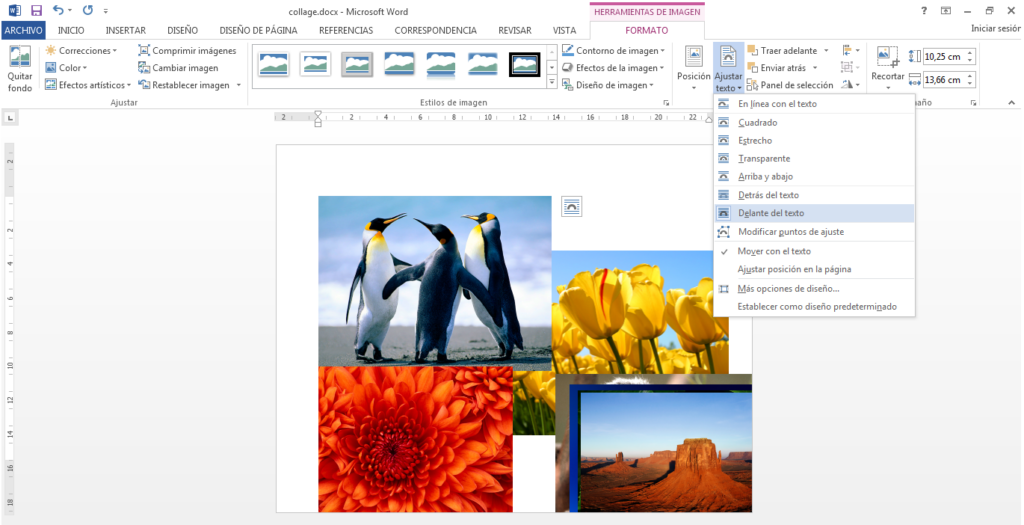
Sie müssen dies mit jedem Bild tun und vor dem Text auswählen; Auf diese Weise können Sie das Bild nach Belieben bearbeiten.
Wie das Beispiel, das ich Ihnen hier unten lasse:
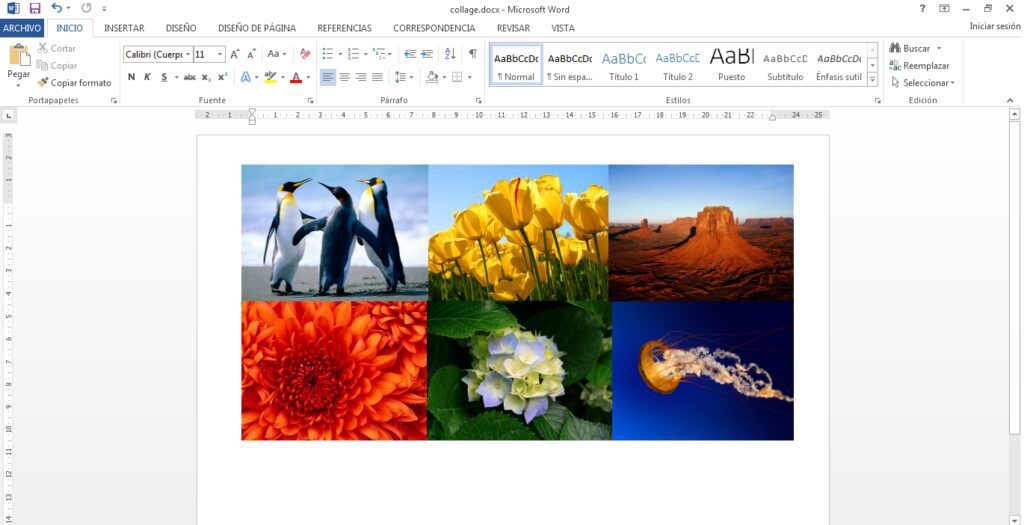
Sie können Bildern je nach Inhalt in Word zusätzliche Formen sowie Beleuchtung, 3D-Effekte, Abschrägungen, Schatten und Reflexionen hinzufügen. All dies finden Sie, indem Sie auf jedes Bild klicken und den Bildeffekt finden.
So erstellen Sie eine Collage mit SmartArt
Eine andere Möglichkeit, eine Collage in Word zu erstellen, ist dieses Tool. Wenn Sie etwas Originelleres, Stilvolleres und Schnelleres wollen, bietet Ihnen dieser Trick eine großartige Möglichkeit, Ihre Collagen zu präsentieren.
Ich zeige es Ihnen unten: Oben in Word befindet sich auf der Registerkarte EINFÜGEN ein Bereich namens SmartArt.
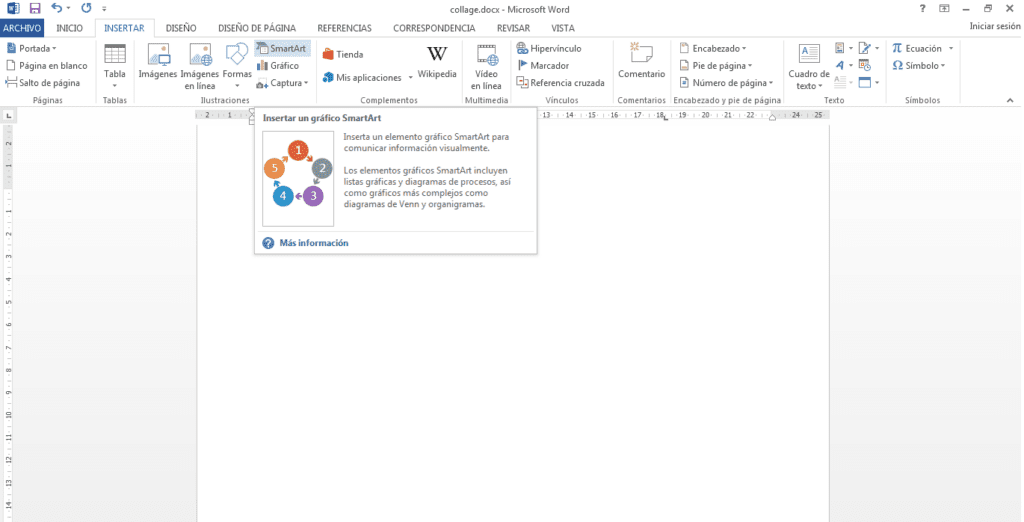
In diesem Abschnitt finden Sie viele Designs, wählen Sie das gewünschte aus, solange Sie Bilder in die Formen einfügen können.
In diesem Fall habe ich zum Beispiel die zweite gewählt;
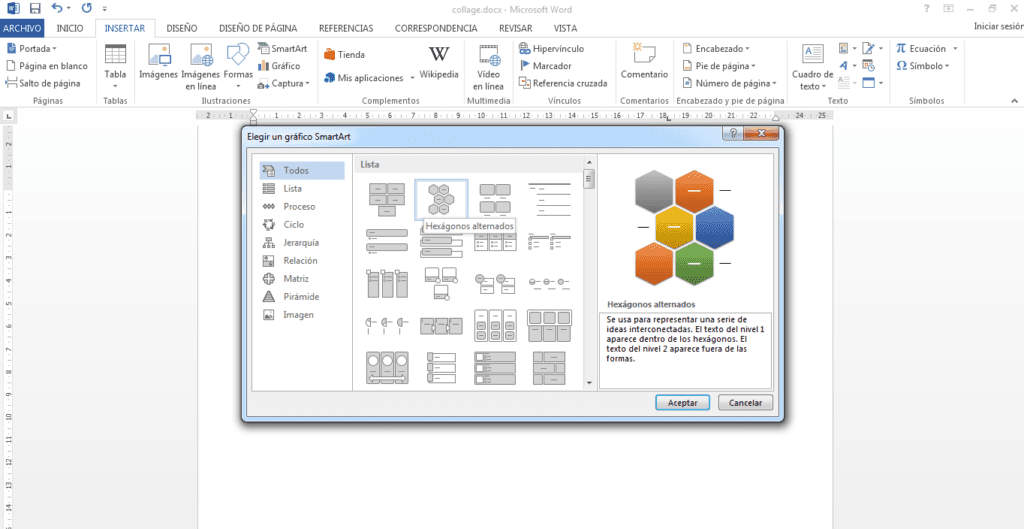
Nachdem das Modell eingefügt wurde, um Ihre Collage in Word zu erstellen, sieht das Format wie folgt aus:
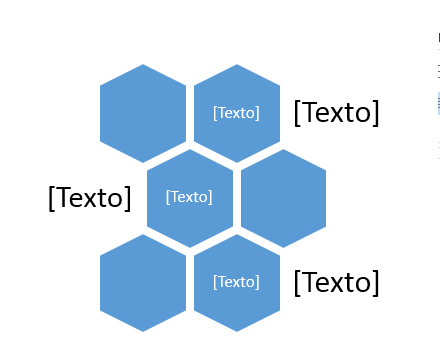
Sie können beim Erstellen Ihrer Collage in Word einfach die Worttexte aus den Sechsecken löschen und ein Bild wie folgt platzieren:
- Klicken Sie mit der rechten Maustaste auf jede Form und dann auf Formformat. Auf der rechten Seite wird eine Registerkarte mit Fülloptionen angezeigt. Wählen Sie eine aus: Mit Bild und Texturen füllen.
Wenn Sie jede Form mit Bildern füllen konnten und diese nicht ausreichend angepasst wurden, empfehle ich Ihnen, zum Scrollbereich zu gehen, wie ich Ihnen im folgenden Bild zeige.
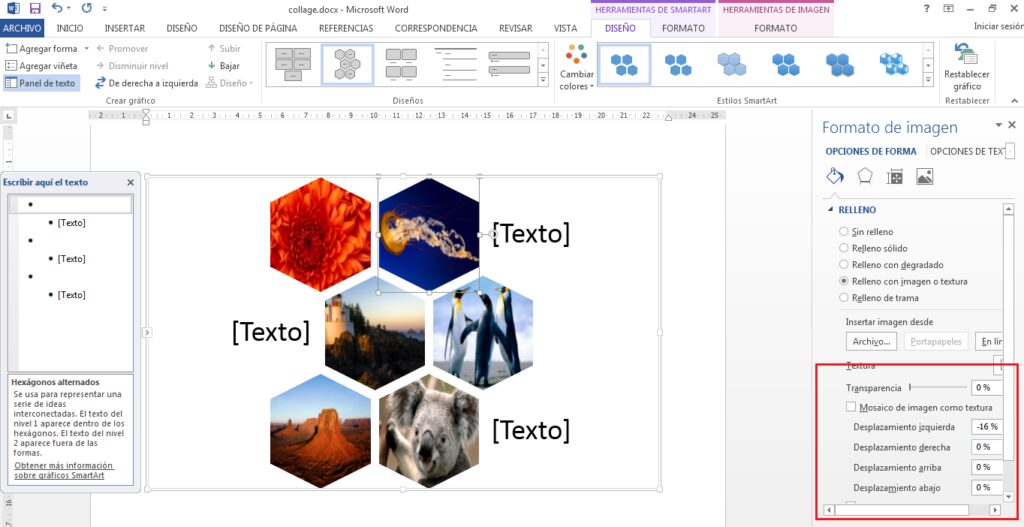
Hier können Sie das Bild nach und nach so anpassen, dass es Ihren Vorstellungen entspricht.
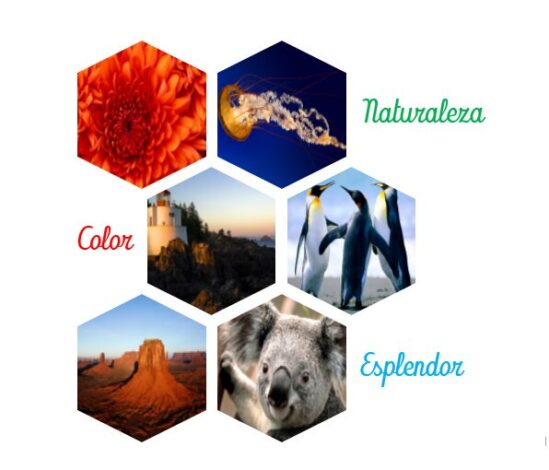
Und hier mein Ergebnis, ich habe die Bilder bereits nach meinen Wünschen modifiziert, ich habe eine Änderung in den Buchstaben, Größe und Farbe vorgenommen. Etwas sehr einfaches, um eine Collage in Word zu erstellen, und das wird nicht viel Zeit in Anspruch nehmen.
Machen Sie weiter und treten Sie unserem Kanal auf Telegram bei, senden Sie uns Ihre Fragen.